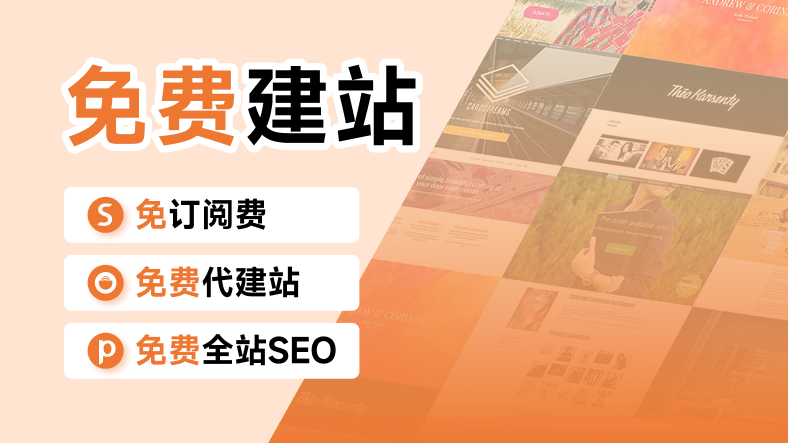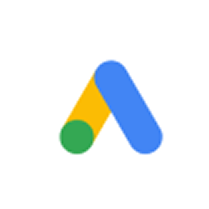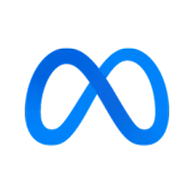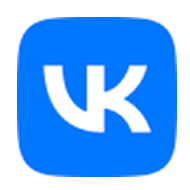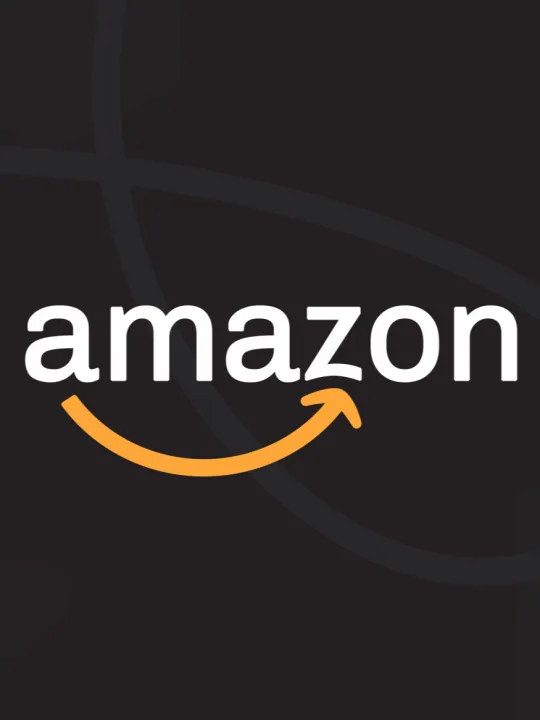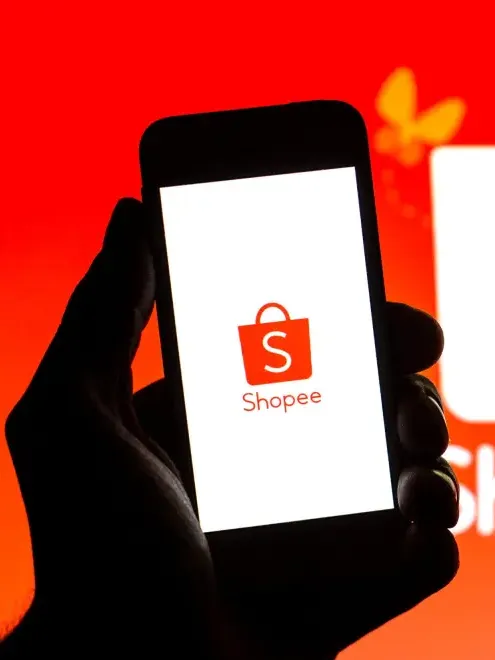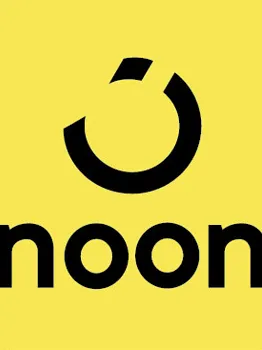作为Shopify商家,上传产品是店铺运营的基本步骤。
一、登录并添加新产品
1. 登录后台
● 打开您的 Shopify 店铺后台,使用管理员账户登录。
2. 选择“Products”
● 在后台界面,选择左侧菜单中的 Products 选项。
3. 点击“Add Product”
● 点击 Add Product 按钮,开始添加新产品。
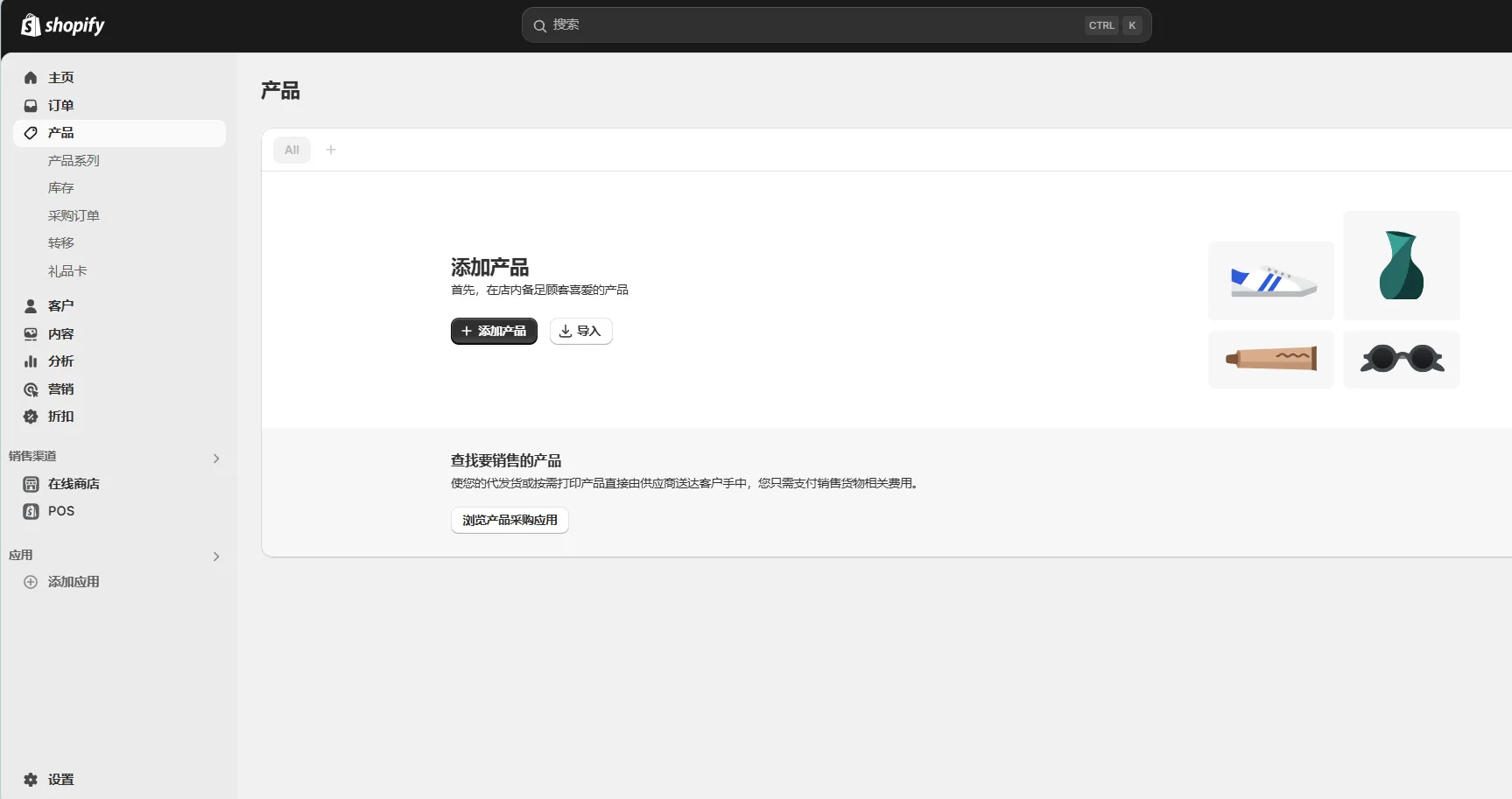
图源:Shopify
二、输入产品信息
1. 产品标题
● 在产品添加页面,首先输入产品的 标题。标题应简洁明了,便于客户搜索和识别。
2. 详情描述
● 输入产品的 详情描述。详情描述应尽可能详尽,可以包括长篇文案和图片,类似于亚马逊的A+页面,以增强产品信息的丰富性和吸引力。
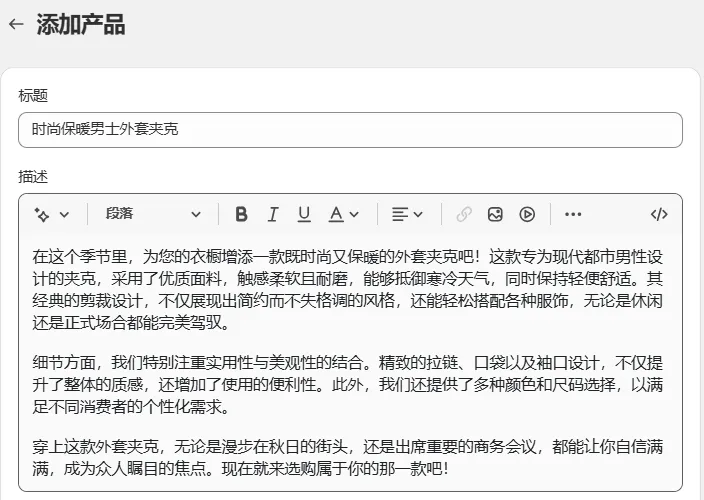
图源:Shopify
三、上传产品图片
1. 选择图片
● 点击 Add media 按钮,选择要上传的产品图片。Shopify 支持 jpg 和 png 格式。
2. 优化图片
● 平台会自动优化图片,转换为 next-gen 格式(webp),以提升网页加载速度。如果有 3D 图片,也可以选择上传。

图源:Shopify
四、设置产品价格和货币
1. 设置价格
● 在 Price 部分,输入产品的售价。如果需要变更店铺的货币,可以在后台进行切换,以满足不同市场的需求。
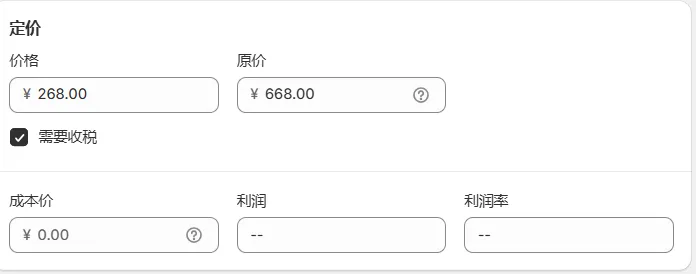
图源:Shopify
五、定义产品类型和分类
1. 产品类型
● 在 Product type 部分,点击 add custom type 来添加更多的分类,有助于组织和区分您的产品。
2. 设置 Vendor 和 Collection
● Vendor:填写您的品牌名。
● Collection:默认为“Home collection”。如需添加更多分类,请参考相关教程。
六、设置 SKU 和库存
1. 设置 SKU
● 在 Variant details 部分,设置产品的 SKU(库存单位),这是产品的唯一标识符。确保每个产品的 SKU 都是独立且唯一的。
2. 设置库存
● 关于库存,如果您不设置库存数量并关闭 track quantity 选项,产品将一直处于可购买状态,不会被监控。
七、物流信息设置
1. 物流信息
● 在 Shipping 部分,如果您的店铺实行包邮政策,产品重量和发货地可以不填写或默认为0。包邮模式简化了物流流程,也提升了顾客的购物体验。
八、添加产品变种
1. 变种选项
● 如果您的产品有不同颜色、尺寸等变种,勾选 This product has options。
● 在 Option name 中填写变量名称,如“Color”(颜色),并在选项中添加具体值,如“Blue”(蓝色)、“Red”(红色)。
● 对于多个变量,如颜色和尺寸,可以通过 Add another option 增加。
九、保存并激活产品
1. 保存产品
● 点击 Save 按钮,保存产品信息。
2. 激活产品
● 如果您准备开始销售产品,将产品状态修改为 Active。如果您还需要时间准备,保持产品状态为 Draft(草稿)。